Der Windows Papierkorb kann durchaus nützlich sein, um aus Versehen gelöschte Dateien wiederherzustellen. Leider werden im Windows Papierkorb nur die Dateien aufgehoben, die lokal vom PC gelöscht wurden. Dateien, die Ihr auf einem Netzwerklaufwerk gelöscht habt, sind hier nicht abrufbar.
Windows legt bei der Installation die Papierkorbgröße fest, dies sind in der Regel 5% der Volumegröße bzw. der Partition. Diese Größe kann aber vom Anwender individuell angepasst werden. Aus diesem Grund könnt Ihr auf die folgende Gruppenrichtlinie zurückgreifen, über die Ihr die maximale Größe des Papierkorbs festlegen könnt.
Zu finden ist diese Gruppenrichtlinie im Gruppenrichtlinieneditor unter folgendem Pfad.
Benutzerkonfiguration / Administrative Vorlagen / Windows-Komponenten / Datei-Explorer
Hier findet Ihr dann die folgende GPO, die für die Maximalgröße des Postfaches zuständig ist.
Maximal zugelassene Papierkorbgröße
Wir haben Euch diese GPO hier nachfolgend abgebildet.
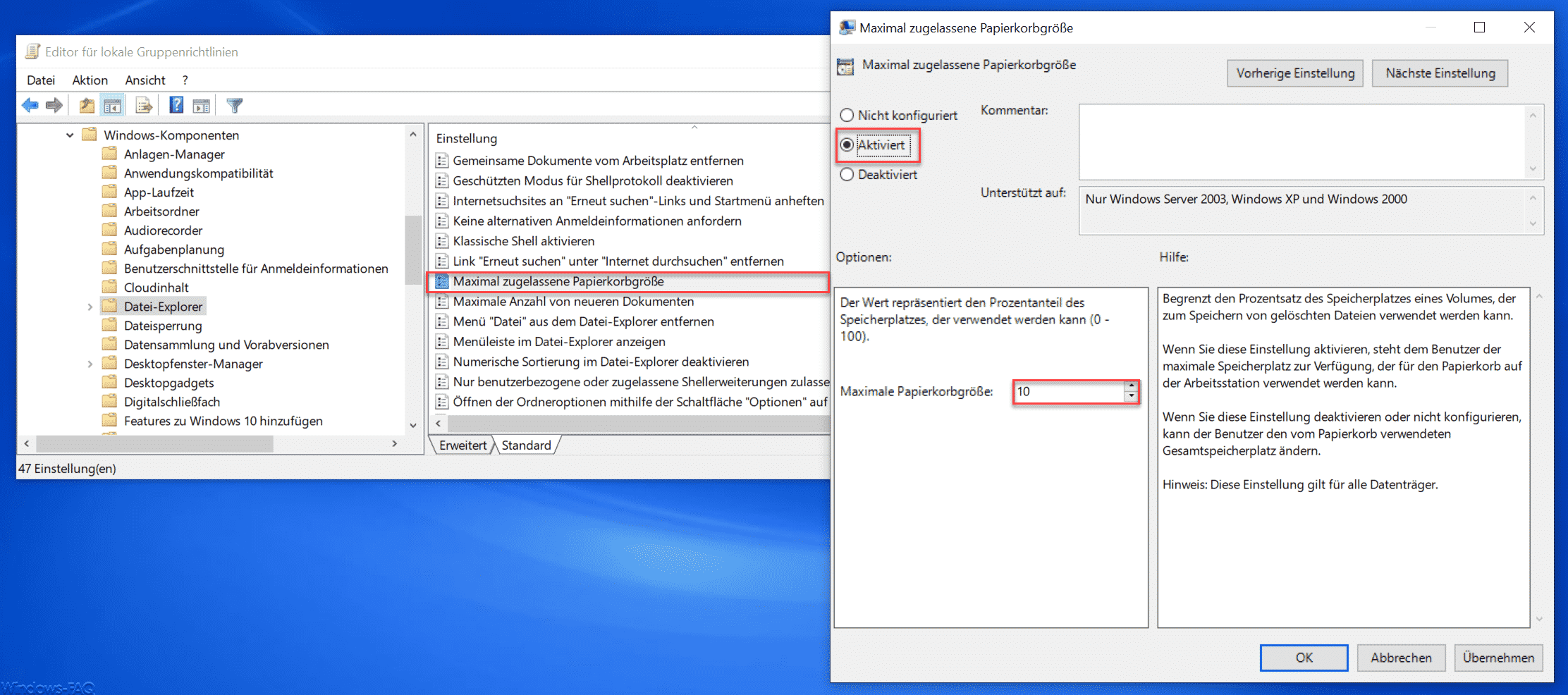
Wir Ihr auf der Abbildung seht, müsst Ihr die Gruppenrichtlinie aktivieren, um die Maximalgröße des Windows Papierkorbs festzulegen. Anschließend könnt Ihr im Feld
Maximale Papierkorbgröße
einen Prozentsatz eingeben, der den maximalen Prozentanteil des Papierkorbs an dem gesamten Speicherplatz festlegt. In unserem Fall haben wir 10% eingetragen.
Microsoft gibt noch folgende Informationen zu dieser Papierkorb Gruppenrichtlinie bekannt.
Begrenzt den Prozentsatz des Speicherplatzes eines Volumes, der zum Speichern von gelöschten Dateien verwendet werden kann.
Wenn Sie diese Einstellung aktivieren, steht dem Benutzer der maximale Speicherplatz zur Verfügung, der für den Papierkorb auf der Arbeitsstation verwendet werden kann.
Wenn Sie diese Einstellung deaktivieren oder nicht konfigurieren, kann der Benutzer den vom Papierkorb verwendeten Gesamtspeicherplatz ändern.
Hinweis: Diese Einstellung gilt für alle Datenträger.
In der Vergangenheit haben wir schon mehrfach über den „Windows Papierkorb“ berichtet. Hier nachfolgend eine Auswahl der beliebtesten Beiträge.
– Verhindern dass Windows Anwender Eigenschaften des Papierkorbs verändern
– Desktopsymbole Computer, Benutzerdaten, Netzwerk, Papierkorb, Systemsteuerung auf Windows 10 Desktop anzeigen
– Papierkorb Symbol nicht auf dem Desktop anzeigen
– Möchten Sie diese Datei wirklich in den Papierkorb verschieben?
– Papierkorb im Windows 10 Explorer anzeigen
– Windows 10 Papierkorb leert sich nicht
– Windows 10 Papierkorb (recycle.bin) vom Desktop entfernen
– OneDrive Papierkorb – So funktioniert´s
– Papierkorb wiederherstellen – So geht´s bei Windows


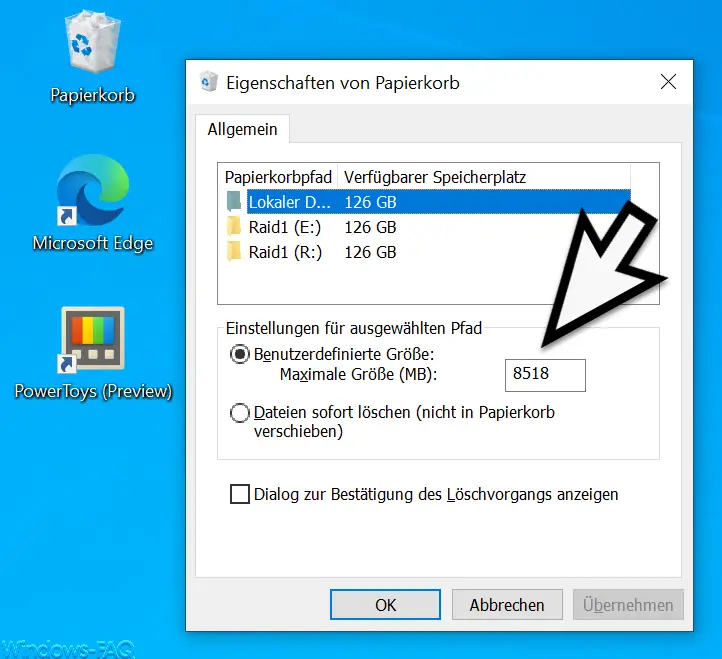





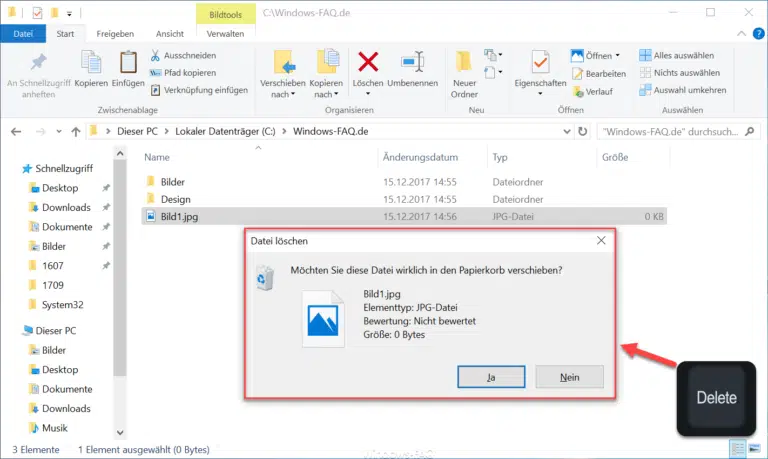



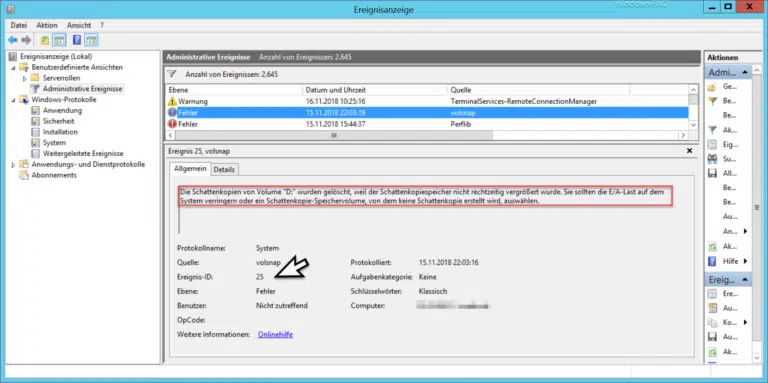










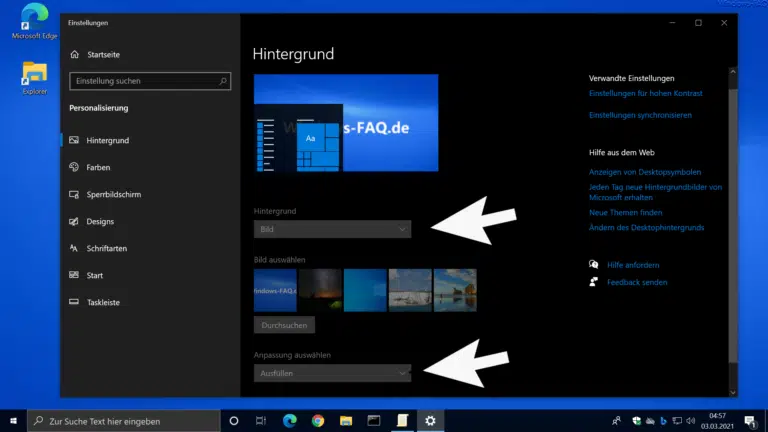



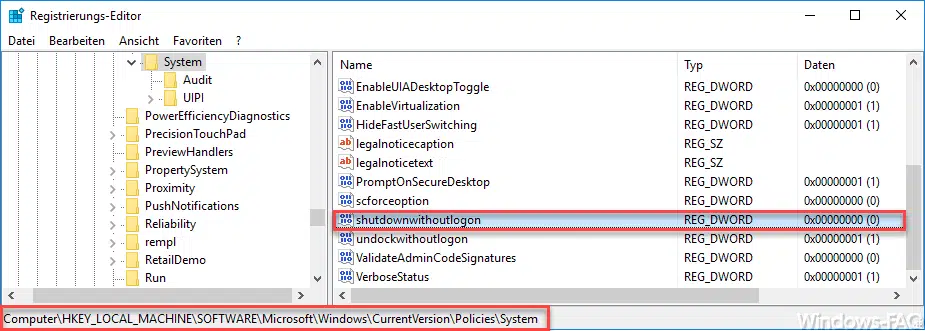
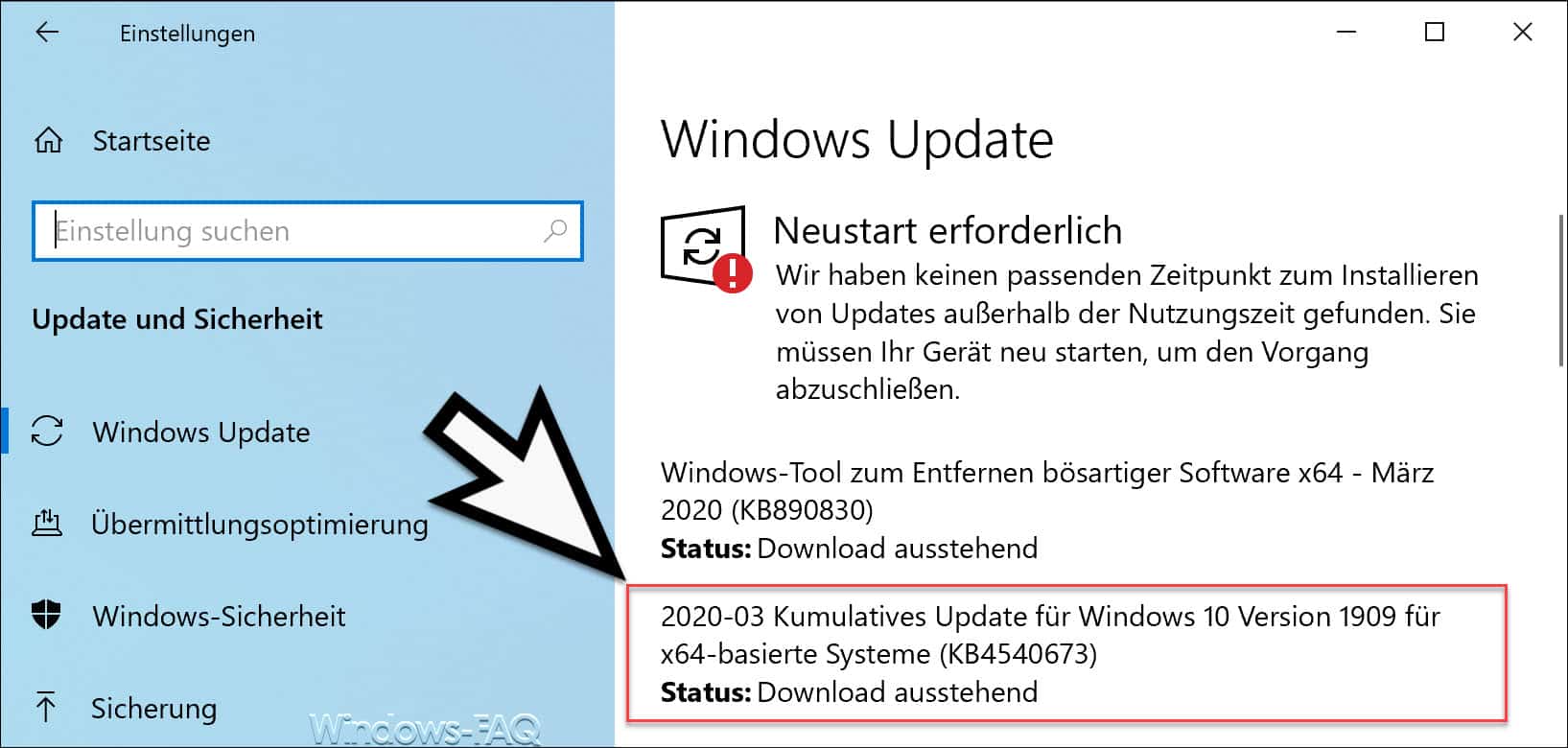
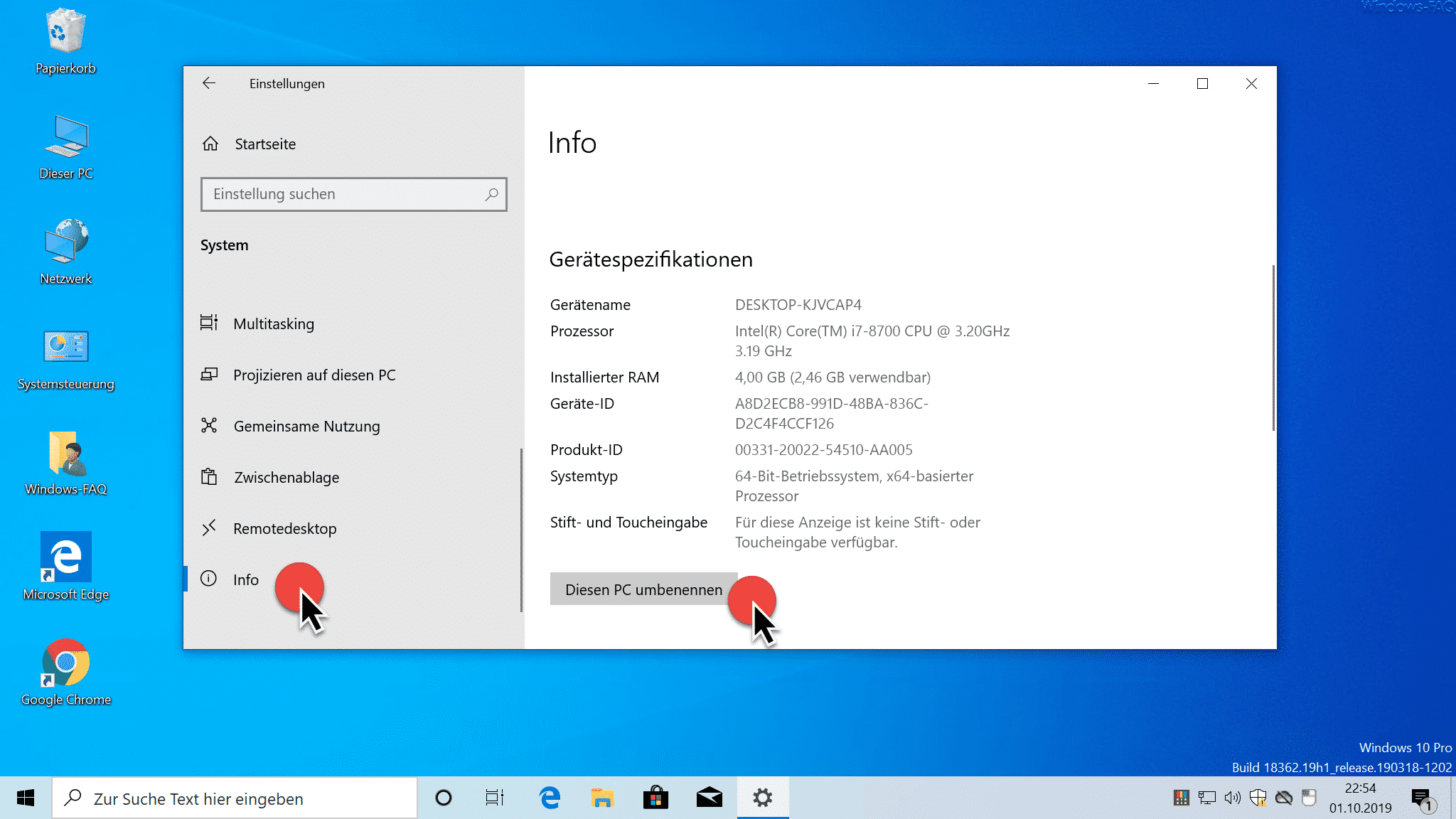




Das ist wirklich ein nützlicher Tipp! Meine Dateien (Audio und Video) sind regelmäßig zu groß für den Papierkorb und es wäre in einigen Fällen gut gewesen, wenn ich sie ein paar Tage später hätte wiederbeleben können.
Ich sichere meine Daten zwar regelmäßig, aber es fallen im Prozess immer wieder Dateien an, die später normalerweise, nach Fertigstellung eines Projekts nicht mehr gebraucht werden. Würde ich alle Daten immer speichern wird das Datenvolumen zu groß und die Organisation der Daten zu unübersichtlich.
Mit den hier vorgeschlagenen Einstellungen ist es vielleicht möglich auf einen Arbeitsstand zurückzugreifen den ich sonst mit mehr Mühe wieder herstellen müsste.
Frauen und Technik bzw., Programme da kommt man gar nicht durch. Aber danke für diesen tollen Tipp.
Lg Alisa